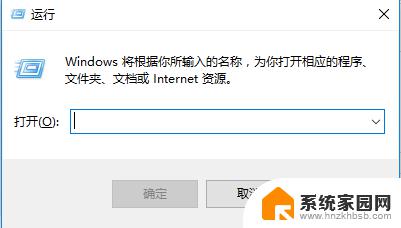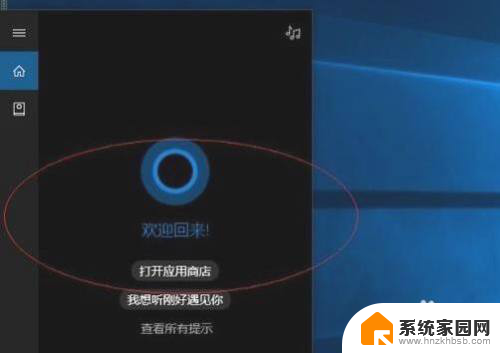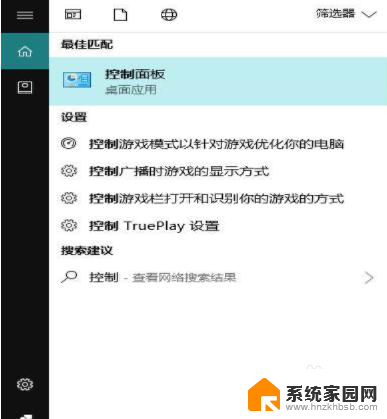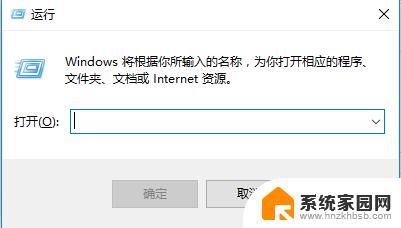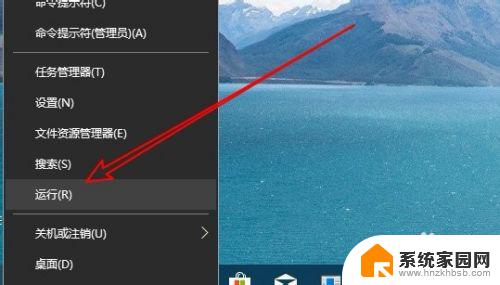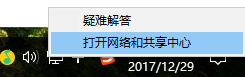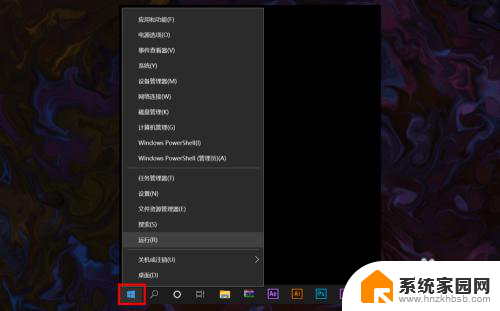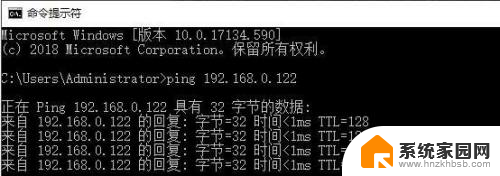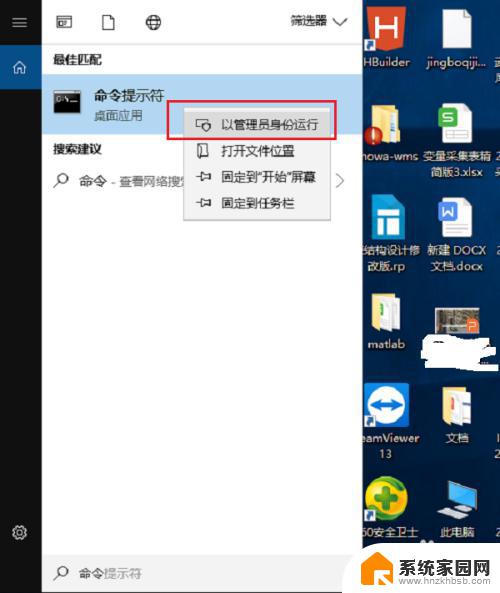win10网络没有了 win10系统无法连接局域网解决办法
win10网络没有了,在现代社会中计算机和互联网已经成为人们生活中不可或缺的一部分,有时我们可能会遇到一些网络问题,比如在使用Win10操作系统时突然无法连接局域网的情况。这种问题不仅会给我们的工作和学习带来困扰,还可能导致我们无法正常享受网络资源。解决Win10网络无法连接局域网的问题变得尤为重要。接下来我们将探讨一些解决办法,帮助您顺利恢复网络连接。
步骤如下:
1.按下键盘上的win+r,此时在电脑右下角会弹出运行界面
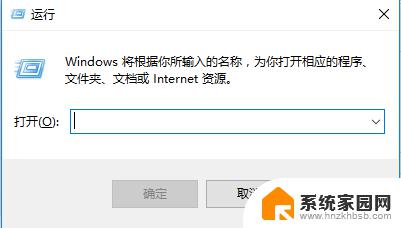
2.在弹出的运行界面输入 cmd,命令点击回车
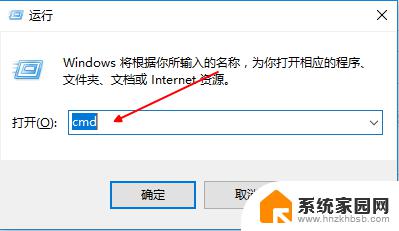
3.进入命令行界面输入 netsh winsock reset ,点击回车

4.等待网络加载成功后,重启电脑。右键点击左下角网络,选择【打开网络共享中心】
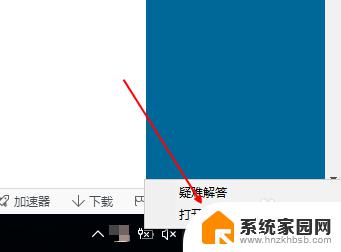
5.进入网络连接界面,点击左上角【更改适配器设置】
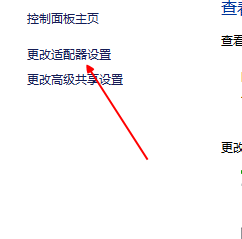
6.进入网络连接列表,找到当前连接网络,右键点击选择【属性】

7.进入属性界面,选择【internet版本协议 4】,点击左下角安装
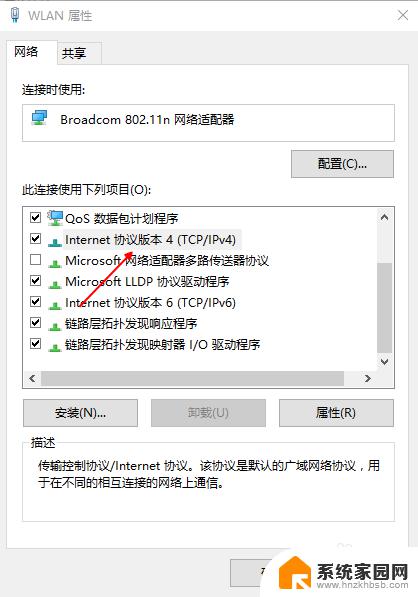
8.在弹出的网络功能类型中,选择【协议】,点击添加,添加完成,问题解决。
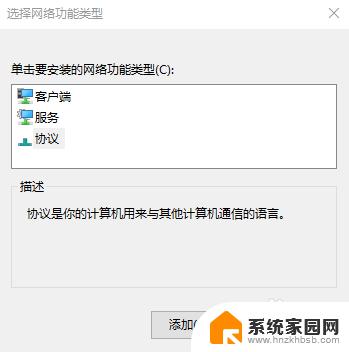
以上是关于如何解决Win10网络不可用的全部内容,如果您也遇到了相同的问题,可以按照本文提供的方法进行尝试。